PDF文件可以编辑吗?分享3种pdf编辑的方法
PDF文件可以编辑吗?如今,PDF文件已成为一种常见的文档格式,广泛应用于商务、教育和日常生活中。然而,由于其固有的特性,PDF文件的编辑往往让人感到困扰。许多用户希望在无需转换格式的情况下,对PDF文档进行修改、注释或填充表单。本文将分享三种PDF编辑方法,帮助大家了解PDF编辑的多种可能性。

方法一:使用迅捷PDF编辑器编辑PDF文件
作为一款专业的PDF编辑软件,迅捷PDF编辑器提供了丰富的功能,包括文本编辑、注释、页面管理、表单填写等。它允许用户对PDF文档进行细致的编辑,确保内容排版的完整性。
操作步骤如下:
1.下载并安装迅捷PDF编辑器,启动工具后,选择【打开PDF文件】按钮,导入需要编辑的PDF文件。
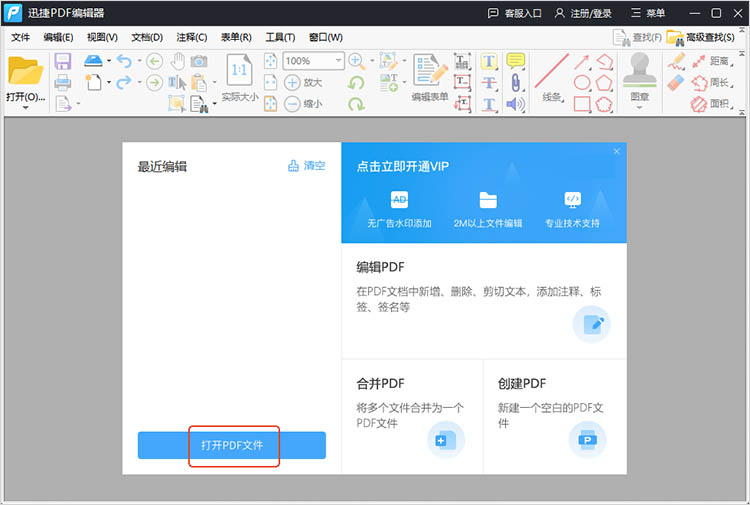
2.进行编辑:
①文本编辑:启动【内容编辑工具】,随后点击页面上需要编辑的文本,进行快速修改,支持多种字体和颜色选择。
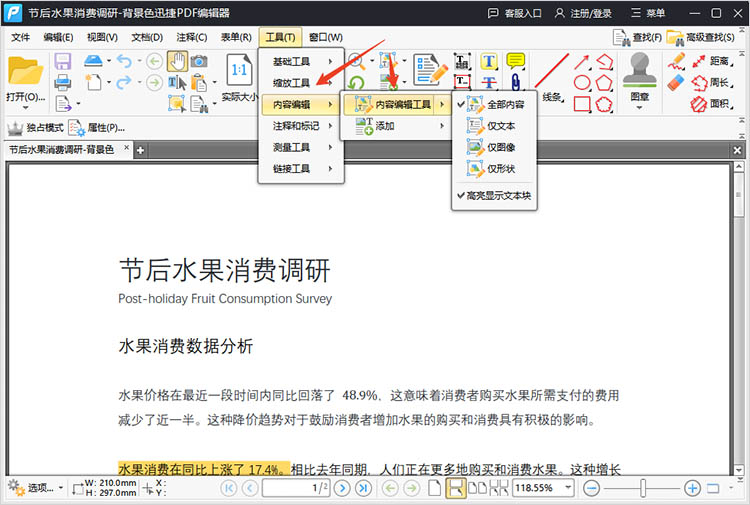
②注释与标记:选择【注释】功能,可以使用高亮、下划线、箭头等工具对文件内容进行标记。
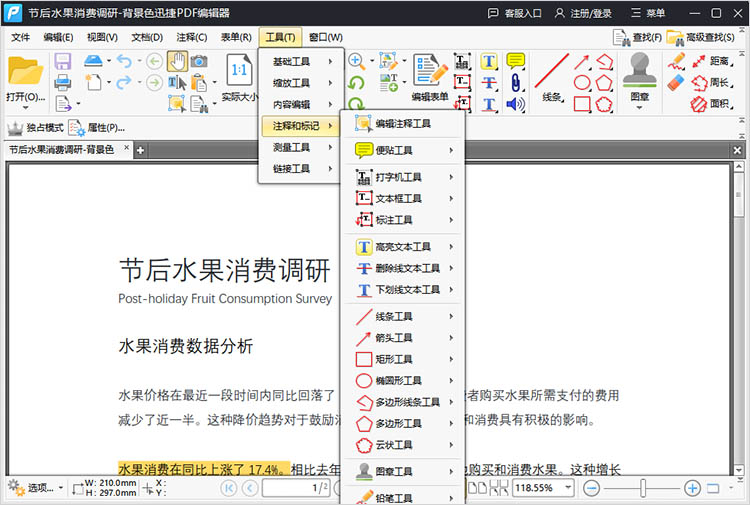
③页面管理:在工具栏选择【文档】功能,用户可以进行页面的插入、删除或重新排列。
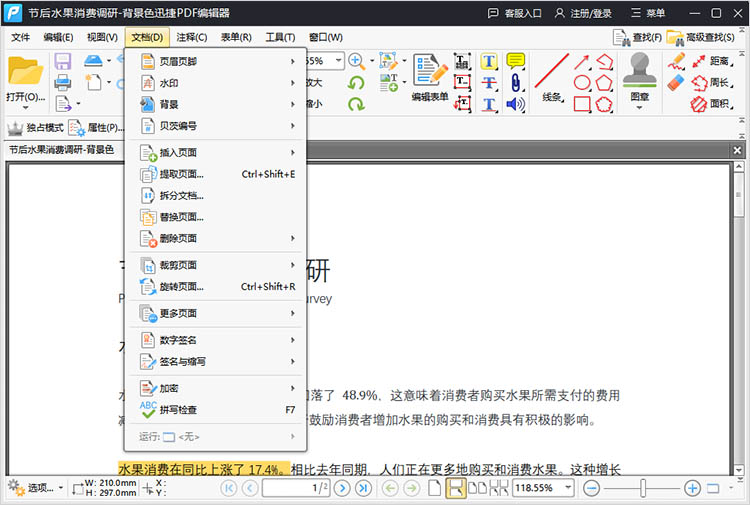
3.保存与导出:编辑完成后,点击【保存】按钮,确保修改能够被保存。
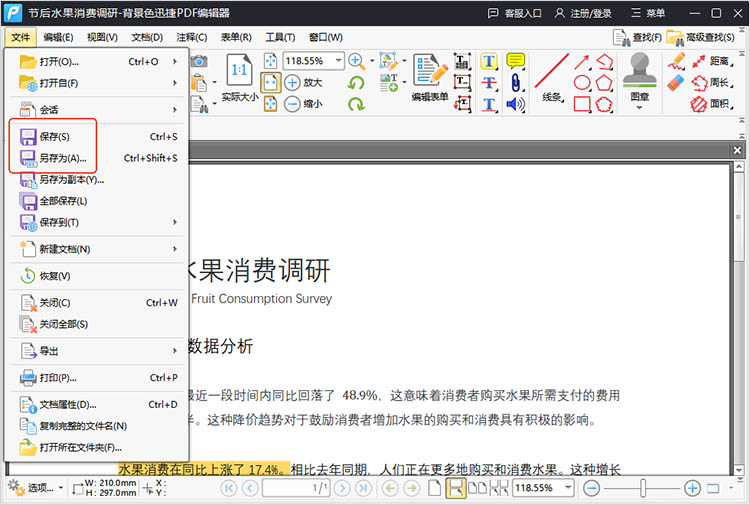
方法二:使用迅捷PDF转换器在线网站编辑PDF文件
对于需要进行大规模或批量PDF文件转换的用户,迅捷PDF转换器在线网站是一个不错的选择。该网站提供了快速转换PDF与多种格式(如Word、Excel、PPT等)的功能。用户无需下载安装软件,通过浏览器即可完成转换。
操作步骤如下:
1.打开浏览器,访问迅捷PDF转换器在线网站。找到【PDF在线编辑】功能,点击页面上的【选择文件】按钮,选择需要转换的PDF文件上传。
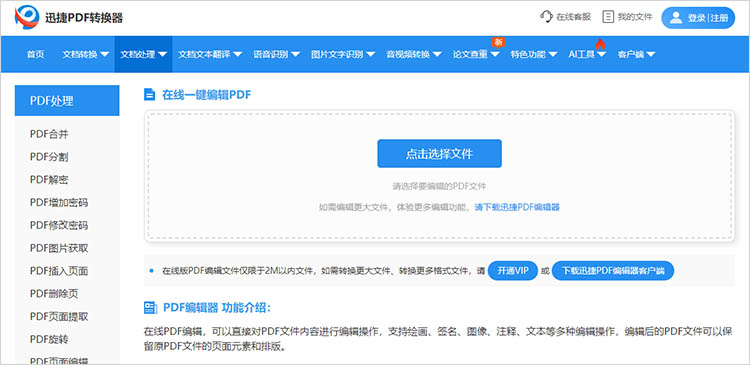
2.文件上传完成后,页面会自动跳转至编辑页面。使用网站提供的工具,根据需要对PDF进行编辑即可。
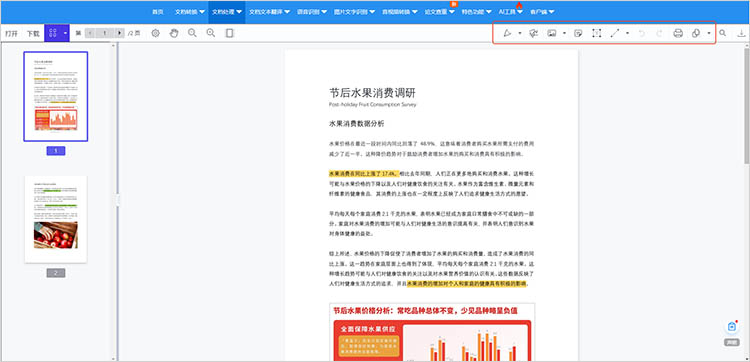
3.编辑完成后,需要点击【下载】进行保存。
方法三:使用WPS Office编辑PDF文件
许多人可能会问,我们常用的WPS办公软件能否直接编辑PDF文件呢?作为一款功能强大的办公软件,WPS Office提供了对PDF文件的基本编辑功能。通过WPS PDF编辑器,用户能够轻松实现PDF文件的文本修改、图片插入和格式调整。
操作步骤如下:
1.在电脑上启动WPS Office应用程序。在主界面中,选择【打开文件】,然后找到需要编辑的PDF文档并打开。
2.在打开的PDF文件界面,选择【编辑】选项,进入编辑模式。
3.进行编辑:
①修改文本:直接点击要修改的文本区域,输入新的内容以替换原有文本。
②添加图片:点击工具栏中的【插入】选项,选择【图片】,然后从本地选择要插入的图片文件。
③调整格式:可通过调整工具栏中的选项对文本与图片进行格式设置,例如字体大小、颜色和对齐方式。
4.保存文件:编辑完成后,选择【文件】菜单下的【保存】选项,确保修改的内容被保存下来。
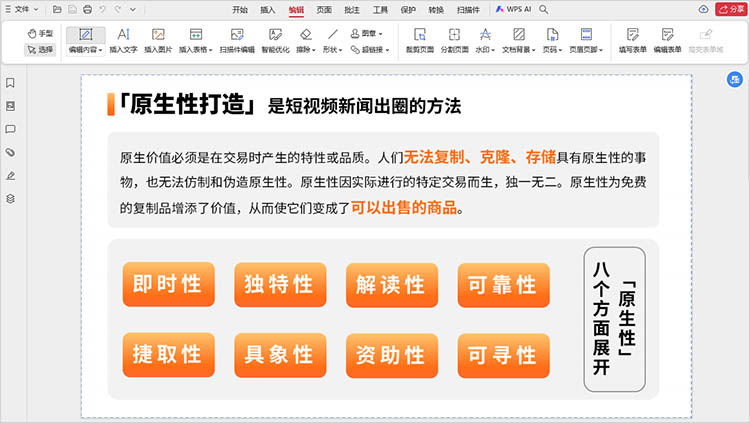
关于“PDF文件可以编辑吗”的内容到这里就结束了,通过本文的介绍,相信大家对于PDF文件的编辑方法有了更加深入的了解。希望这些工具和步骤能帮助大家在以后的工作和学习中更加游刃有余,有效提升处理PDF文档的效率和质量。
相关文章
如何在pdf中添加签名?四种方法轻松确保文件安全
如何在pdf中添加签名?在现代办公环境中,PDF成为广泛使用的文件格式。然而,如何确保这些关键文件的真实性和安全性,成为了亟待解决的问题。添加签名,作为一种权威的身份验证手段,能有效防止信息被非法篡改或冒用。本文将为大家详细介绍四种简单好用的PDF签名方法,无论是个人还是企业用户,都能轻松掌握,为你的PDF文件加上一把安全锁,确保信息在传输过程中的完整性和可信度。
pdf编辑页码怎么设置?3种方法让你轻松掌握
pdf编辑页码怎么设置?在现代办公环境中,PDF文档被广泛应用,其中页码的设置对文档的规范性和完整性具有重要意义。无论是报告、合同还是论文,适当的页码可以帮助读者更好地跟踪内容,提升文档的可读性。本文将详细介绍三种方法,帮助你轻松掌握PDF添加页码的技巧,一起来看看吧。
pdf文件怎么编辑修改?分享编辑修改的3种方法
pdf文件怎么编辑修改?在日常工作和学习中,PDF文件因其跨平台兼容性和不易被篡改的特性而广受欢迎。然而,PDF的不可编辑性也常让我们感到困扰。那么,当我们需要对PDF文件进行编辑修改时,应该怎么办呢?本文将分享三种高效且实用的PDF编辑修改方法,帮助大家轻松应对各种编辑需求。
pdf如何添加水印?推荐5种实用的方法
pdf如何添加水印?PDF文档因其跨平台、不易篡改的特性,被广泛应用于文件共享、资料存档等场景。然而,未经授权的复制和传播也给PDF文档的安全带来了一定的隐患。为了保护PDF文档的版权,添加水印是一种简单而有效的方法。本文将介绍5种实用的PDF加水印方法,包括在线工具、专业软件以及操作系统自带的功能,帮助大家了解并选择适合自己的方案。
pdf怎么电子签名?教你四个快速完成电子签名的技巧
pdf怎么电子签名?在当今数字化快速发展的时代,电子签名成为了签署文件、合同以及其他文书的便捷方法。尤其在PDF文件日益普及的背景下,PDF签名的需求也随之上升。通过电子签名,不仅能够节省纸张,提升工作效率,还能提高文档的安全性。今天,我们就来探讨如何在PDF上快速完成电子签名,并详细介绍四种实用的技巧,让你的办公更加便捷。

 ”
” ”在浏览器中打开。
”在浏览器中打开。

